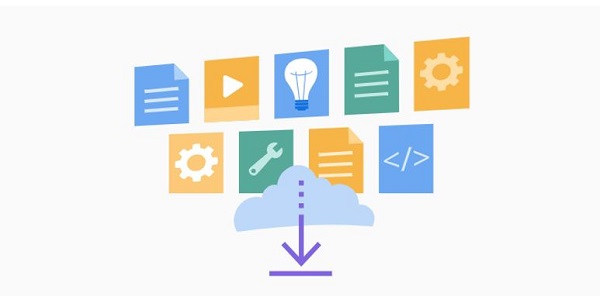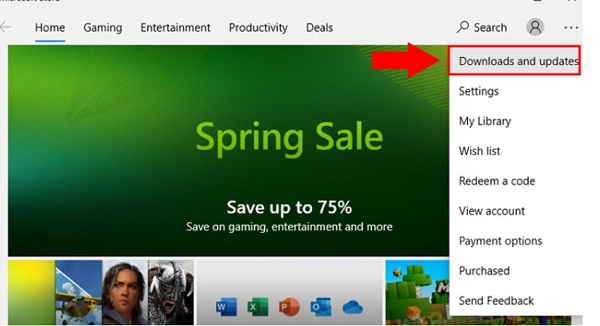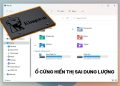Lỗi không mở được ứng dụng trên Win 11 +10 là một vấn đề hết sức nan giải mà nhiều người đang gặp phải. Nếu máy tính của bạn cũng đang mắc phải căn bệnh này thì có thể áp dụng một vài cách có trong bài viết của Trùm Thủ Thuật nhé!
Mang đến khá nhiều sự ức chế cho người cùng máy tính. Lỗi không mở được ứng dụng trên Win 11 +10 thường rất khó để khắc phục. Bởi lẽ, lỗi này có thể bắt nguồn từ nhiều nguyên nhân khác nhau và cách khắc phục trong từng trường hợp cũng không giống nhau. Tuy nhiên khi bạn không thể mở được ứng dụng trên Win 10, 11 thì cũng không cần lo lắng. Sau khi tìm hiểu thì mình đã tổng hợp được một số nguyên nhân và cách khắc phục cho vấn đề này ở phần tiếp theo.

Nguyên nhân và cách khắc phục lỗi không mở được ứng dụng trên Win 11 +10
Thông thường, chỉ cần click đúp chuột vào biểu tượng ứng dụng trên màn hình desktop. Ngay lập tức, ứng dụng sẽ được khởi chạy. Thế nhưng cũng có những lúc dù đã thực hiện đúng thao tác nhưng vẫn không thể mở được ứng dụng. Trường hợp mà bạn đang gặp phải được cho là bắt nguồn từ một số nguyên nhân sau đây.
1: Ứng dụng bị lỗi
Trong trường hợp bạn mới cài đặt một ứng dụng nào đó trên máy tính và không thể mở được. Điều này khả năng cao là do ứng dụng bạn mới cài đã bị lỗi. Lỗi này có thể là do máy tính của bạn thiếu phần mềm hỗ trợ, hệ điều hành không tương thích hoặc do chính file cài đặt của phần mềm bị lỗi.
Với trường hợp này thì đầu tiên, bạn hãy truy cập vào trang mà bạn tải xuống file cài đặt phần mềm. Tại đây sẽ cung cấp một số thông tin liên quan như phần mềm hỗ trợ, phiên bản hệ điều hành… Hãy đáp ứng tất cả những điều kiện này khi cài đặt phần mềm. Còn nếu vẫn không được thì bạn hãy thử tải và cài đặt lại phần mềm từ một nguồn khác xem sao.
2: Lỗi chưa cập nhật cho ứng dụng
Trong trường hợp một ứng dụng đang hoạt động bình thường nhưng hôm nay bạn lại không thể mở nó lên được. Điều này khả năng cao là do ứng dụng có phiên bản mới mà bạn chưa cập nhật cho nó.
Nếu bạn tải ứng dụng từ một nguồn bên ngoài thì hãy truy cập vào trang tải để kiểm tra và cài đặt phiên bản mới nếu có. Còn nếu bạn tải ứng dụng từ Microsoft Store thì hãy mở ứng dụng này lên để kiểm tra và tiến hành cập nhật nếu có bản cập nhật mới.
3: Chưa cập nhật hệ điều hành
Một vài ứng dụng sẽ có yêu cầu khá khắt khe đối với phiên bản hệ điều hành trên máy tính. Lỗi không mở được ứng dụng trên Win 11 +10 cũng có thể là do bạn đã quá lâu chưa cập nhật cho máy tính của mình
Đương nhiên, để khắc phục thì bạn cần phải kiểm tra và tiến hành cập nhật hệ điều hành cho máy tính nếu có phiên bản mới. Để làm được thì bạn chỉ cần nhấn tổ hợp Windows + I rồi kiểm tra trong phần Windows update & security là được.
4: Lỗi do máy tính
Cuối cùng, việc bạn không thể mở được ứng dụng cũng có thể là do chính bản thân máy tính bị lỗi. Trong trường hợp này thì sẽ có rất nhiều nguyên nhân gây ra lỗi và việc xác định nguyên nhân cụ thể thì rất khó khăn.
Để khắc phục thì bạn hãy thử khởi động lại máy tính, chạy chương trình Troubleshoot hoặc cài lại Win để fix lỗi tùy từng trường hợp. Tuy nhiên trường hợp này rất hiếm khi xảy ra nên bạn hãy yên tâm nhé!
Lỗi không mở được ứng dụng trên Win 11 +10 được xem là lỗi khá khó chịu. Tuy nhiên vấn đề nào rồi cũng sẽ có cách giải quyết nên bạn không cần quá lo lắng. Hãy thử áp dụng những cách mình vừa giới thiệu để khắc phục lỗi xem sao nhé!
THEO DÕI THÊM